在现代科技日新月异的时代,我们经常需要重新安装电脑系统,以使计算机保持高效运行。而使用U盘进行系统安装已经成为了一种非常便捷和流行的方式。本文将详细介绍使用U盘进行计算机系统安装的步骤和注意事项,帮助读者轻松完成安装过程。
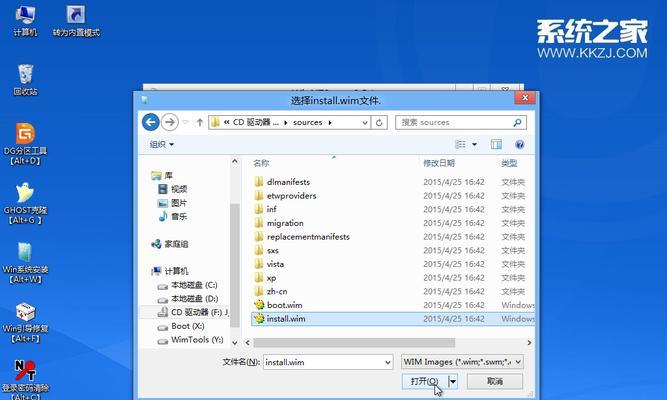
准备工作
在开始之前,首先要确保你拥有一台可靠的计算机和一个空白的U盘。如果你已经有了一个U盘,要确保其中没有重要数据,因为在安装过程中U盘会被格式化。
下载所需的系统镜像文件
在进行U盘安装之前,需要先从官方网站或其他可信来源下载所需的系统镜像文件。确保下载的文件是针对你计算机型号和要安装的系统版本而制作的。
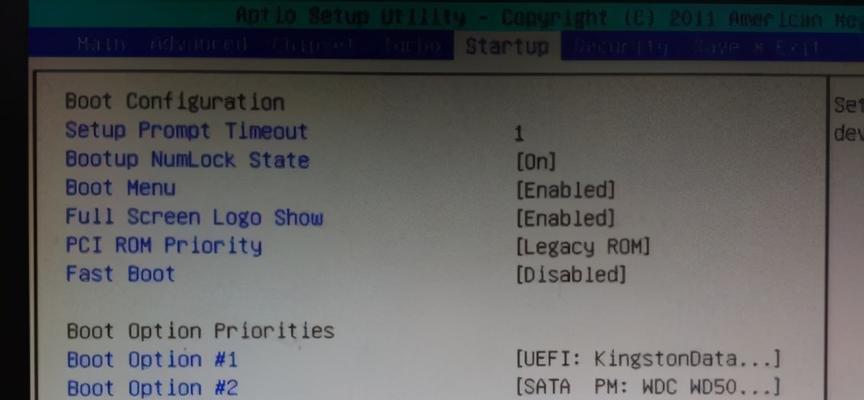
格式化U盘
打开计算机,并将U盘插入其中。在开始之前,最好对U盘进行一次格式化,以确保其干净并准备好接收系统文件。打开“我的电脑”,找到U盘,右键点击并选择“格式化”。
创建可启动的U盘
接下来,我们需要使用一个工具来将系统镜像文件写入U盘并使其可启动。常用的工具有Rufus和UNetbootin等,你可以根据个人喜好选择。
选择U盘作为启动设备
完成上一步之后,将U盘插入要安装系统的计算机,并在开机时按下相应的按键进入BIOS设置。在启动选项中,将U盘设为首选启动设备,以确保计算机从U盘而不是硬盘启动。
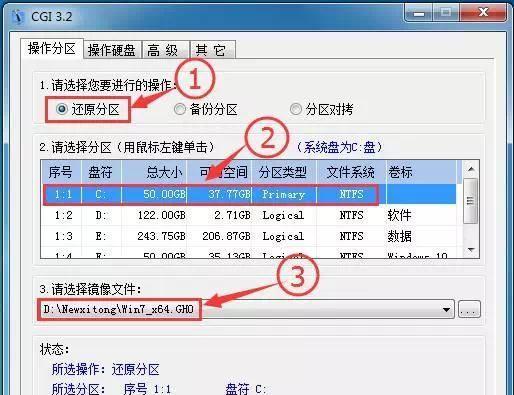
进入系统安装界面
重启计算机后,它将从U盘启动,并进入系统安装界面。根据屏幕上的提示进行操作,选择“安装”或“重新安装”等选项。
选择安装类型
接下来,系统会要求你选择安装类型,一般有“新建分区”和“覆盖安装”等选项。如果你想保留旧的系统和文件,选择新建分区;如果你想完全清空硬盘并安装新系统,则选择覆盖安装。
安装系统文件
在选择了安装类型后,系统将自动开始复制所需的系统文件,并在计算机上进行相应的配置。这个过程可能需要一些时间,请耐心等待。
系统设置
在系统文件安装完成后,系统会要求你进行一些基本设置,例如选择时区、输入用户名和密码等。请按照屏幕上的提示进行操作。
安装驱动程序
在完成基本设置后,系统可能会提示你安装相应的驱动程序,以确保计算机能够正常运行。你可以通过U盘或者从官方网站上下载驱动程序并进行安装。
更新系统和驱动
安装完驱动程序后,建议立即更新系统和驱动程序,以确保计算机获得最新的功能和修复的漏洞。打开系统更新设置,检查并进行更新。
安装常用软件
在系统和驱动程序更新之后,你可以开始安装你常用的软件,如浏览器、办公套件和媒体播放器等。这些软件将使你的计算机更加功能齐全。
备份重要数据
在安装系统和软件之后,我们强烈建议你备份重要的文件和数据。这样,即使在未来遇到问题时,你也可以轻松恢复到先前的状态。
优化系统设置
在完成所有安装和设置之后,你可以对系统进行优化,以提高其性能和稳定性。这包括关闭不必要的启动项、清理临时文件和设置合适的电源计划等。
通过使用U盘进行计算机系统安装,我们可以避免繁琐的光盘安装过程,更加方便和快捷地完成系统安装。但在整个过程中,一定要确保所下载的系统镜像文件和驱动程序来源可信,并遵循正确的操作步骤。希望本文能对读者有所帮助,让大家轻松完成系统安装并获得良好的使用体验。
标签: #盘安装系统









